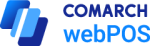Lista zamówień sprzedaży
W celu przejścia na listę zamówień sprzedaży należy wybrać kafel [Zamówienia] w głównym oknie aplikacji lub z poziomu menu bocznego.
![Kafel [Zamówienia] z poziomu menu głównego](https://pomoc.comarch.pl/webpos/enterprise/wp-content/uploads/2025/07/Kafel-Zamowienia-z-poziomu-menu-glownego-scaled.png)
![Kafel [Zamówienia sprzedaży] z poziomu menu bocznego](https://pomoc.comarch.pl/webpos/enterprise/wp-content/uploads/2025/07/Kafel-Zamowienia-sprzedazy-z-poziomu-menu-bocznego-scaled.png)
- Dodanie nowego zamówienia
- Otwarcie podglądu wybranego zamówienia
- Wygenerowanie dokumentu sprzedaży do wybranego zamówienia
- Wydrukowanie dokumentu zamówienia
- Podgląd powiązanych dokumentów z wybranym dokumentem zamówienia
Oprócz zamówień wystawionych na stanowisku, na liście zamówień prezentowane są zamówienia wystawione w systemie ERP lub na innych stanowiskach webPOS, jeżeli:
- zostały wystawione w danym sklepie
- są powiązane z punktem odbioru przypisanym do sklepu
Domyślnie dokumenty na przeszukiwane są w obrębie danego stanowiska webPOS. Inne dokumenty ZS niemające związku ze sklepem zostaną wyświetlone dopiero po wyszukaniu ich w systemie ERP – po przełączeniu na pasku wyszukiwania na „Wszystkie sklepy”.
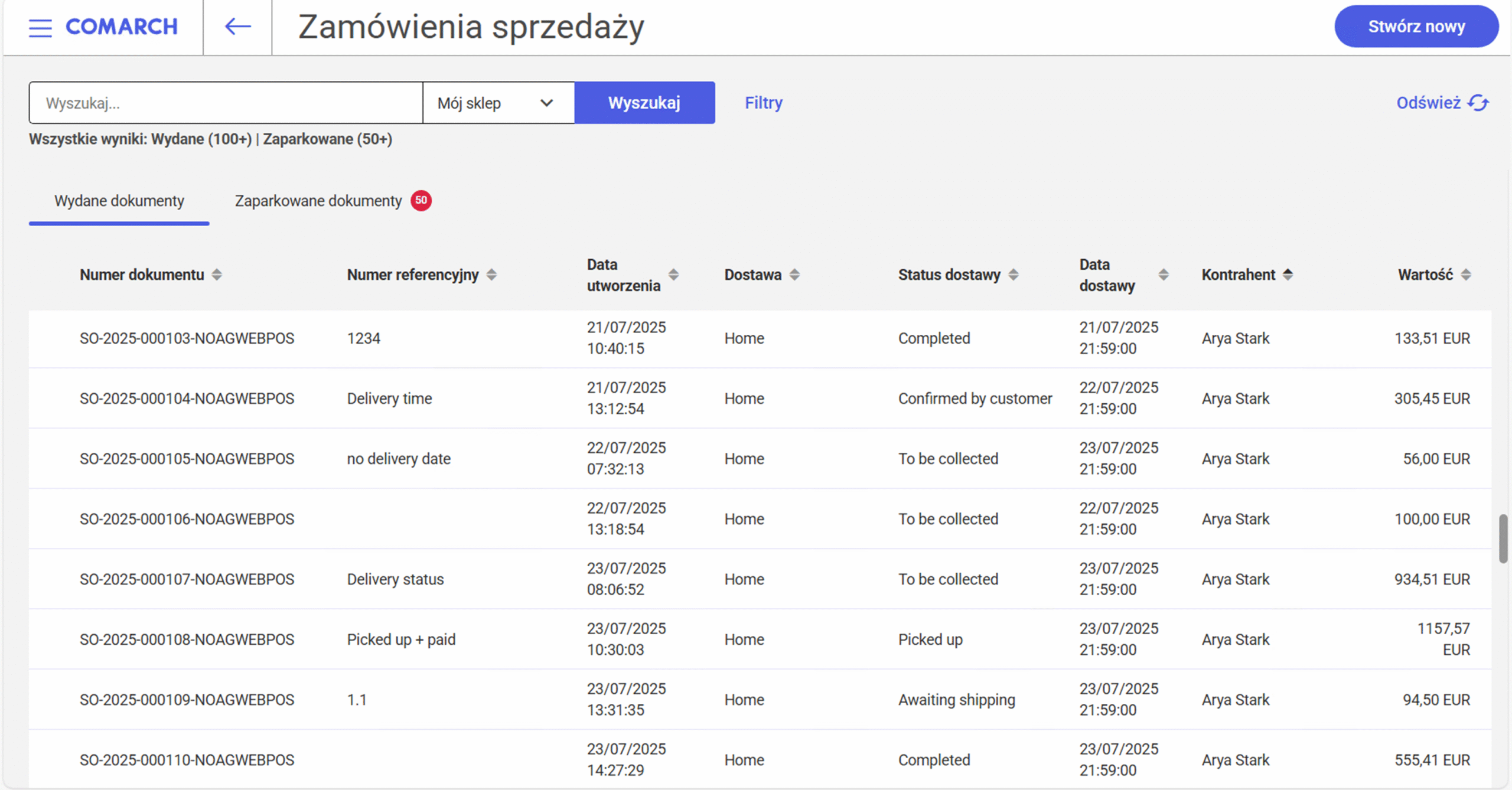
Na liście domyślnie prezentowane są kolumny:
- Numer dokumentu
- Numer referencyjny
- Data utworzenia
- Dostawa
- Status dostawy
- Data dostawy
- Kontrahent
- Wartość
W górnej części okna znajduje się pole filtra tekstowego umożliwiające przeszukiwanie listy ZS na podstawie numeru dokumentu.
Wyszukiwanie można również zawęzić przy pomocy rozwijalnych filtrów:
- Szczegóły dokumentu
- Data wystawienia
- Status płatności
- Źródło
- Informacje o dostawie
- Data dostawy
- Czas dostawy
- Status dostawy
- Punkt odbioru
- Atrybuty
Lista zamówień składa się z dwóch zakładek:
- Wydane dokumenty
- Zaparkowane dokumenty
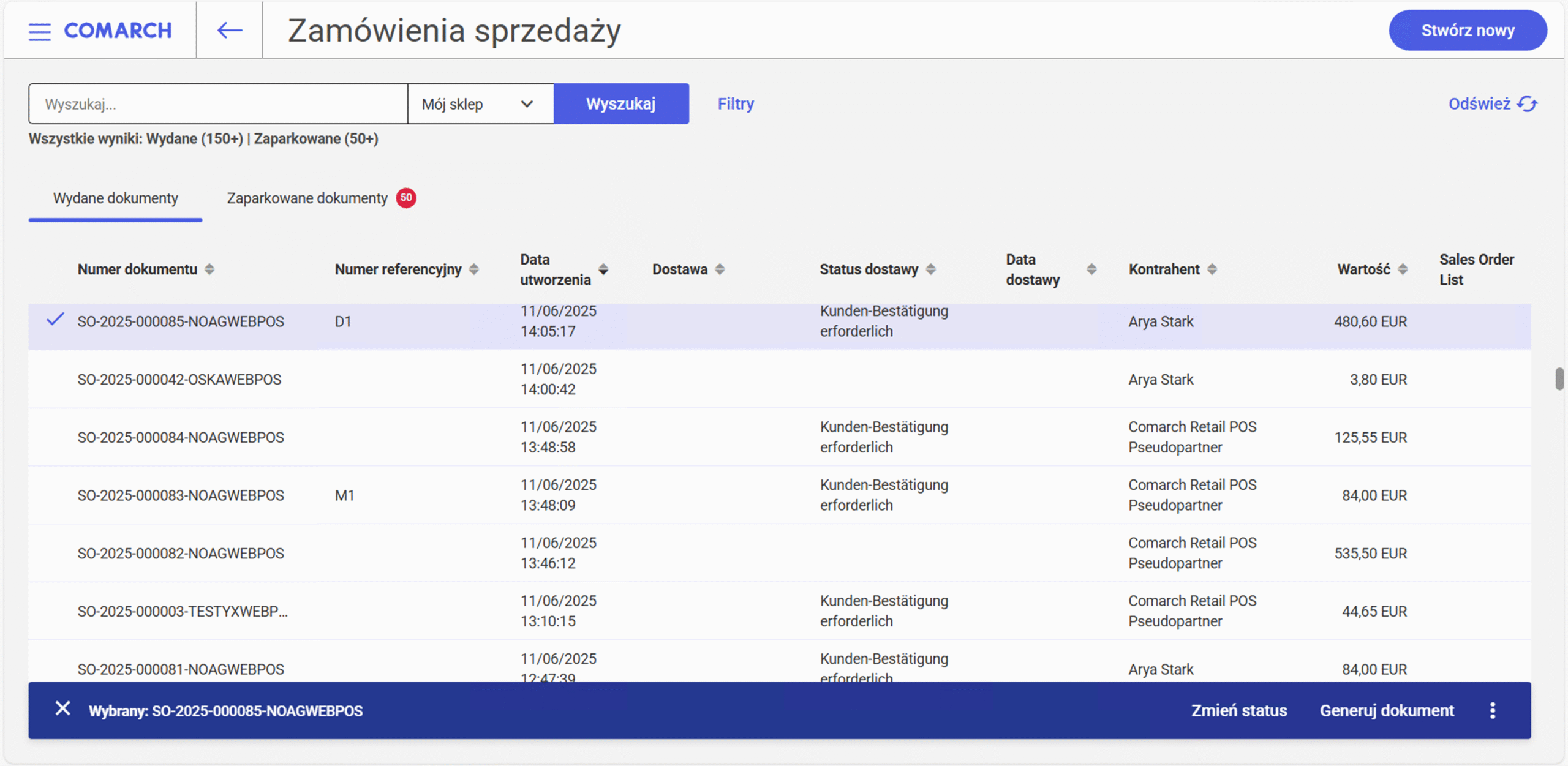
Na liście w przypadku wydanych dokumentów dostępne są następujące przyciski:
- [Stwórz nowy] – umożliwia utworzenie nowego dokumentu ZS
- [Odśwież] – umożliwia odświeżenie listy
 – umożliwia powrót do menu głównego
– umożliwia powrót do menu głównego- [Podgląd] – umożliwia podgląd dokumentu
- [Generuj dokument] – umożliwia wygenerowanie dokumentu handlowego
- Paragonu
- Faktury
![Okno wyboru dokumentu po wybraniu przycisku [Generuj dokument]](https://pomoc.comarch.pl/webpos/enterprise/wp-content/uploads/2025/07/Okno-wyboru-dokumentu-po-wybraniu-przycisku-Generuj-dokument.png)
 – rozwija listę dodatkowych funkcjonalności
– rozwija listę dodatkowych funkcjonalności
- [Wydruk] – umożliwia wydrukowanie dokumentu ZS
- [Pokaż powiązane dokumenty] – przekierowuje na listę powiązanych dokumentów z wybranym zamówieniem
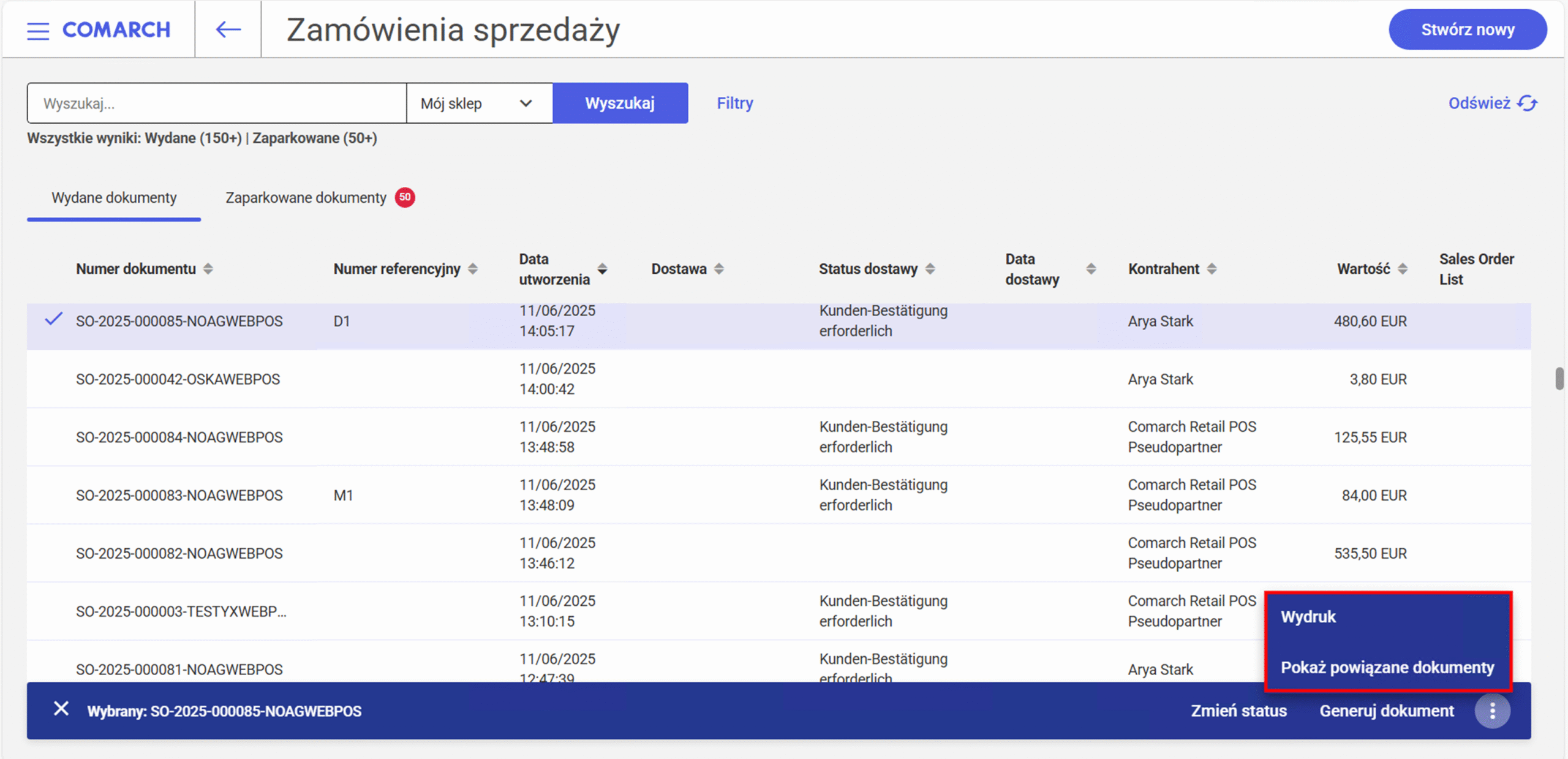

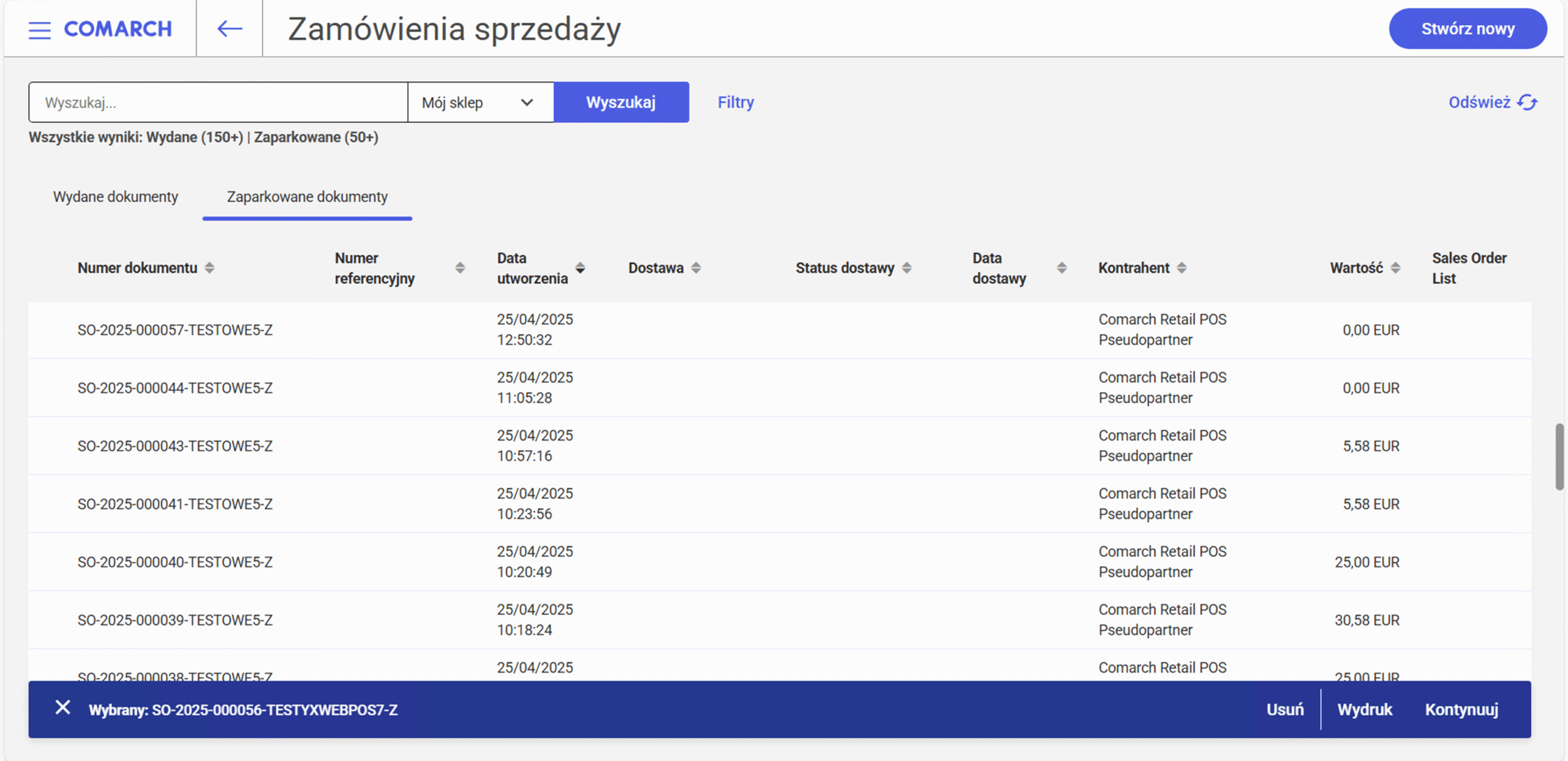
Na liście zamówień sprzedaży w przypadku zaparkowanych dokumentów dostępne są następujące przyciski: